손경락의 애프터 이펙트 CS6 CC 더 쉽게 배우기
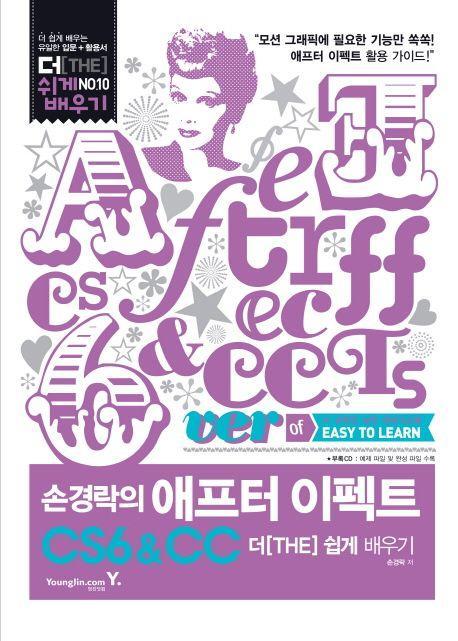
도서명:손경락의 애프터 이펙트 CS6 CC 더 쉽게 배우기
저자/출판사:손경락/영진닷컴
쪽수:552쪽
출판일:2013-12-20
ISBN:9788931445763
목차
PART 01. 애프터 이펙트 기본기 다지기
LESSON 01 한 번 해볼까? 애프터 이펙트!
기초탄탄 애프터 이펙트와 시스템 알아보기
STEP 01 애프터 이펙트는 어디에 사용하지?
STEP 02 시스템 요구사항 알아보기
STEP 03 64비트 시스템에서 CS4와 CS6의 차이점 알아보기
STEP 04 애프터 이펙트 실행 전 요소 체크하기
STEP 05 애프터 이펙트의 [Help] 메뉴 활용하기
LESSON 02 l 인터페이스와 기본 기능 파악하기!
기초탄탄 기본적인 인터페이스 구성 알아보기
STEP 01 새로운 컴포지션 만들기
STEP 02 애프터 이펙트 색상 톤 변경하기
STEP 03 내 마음대로 인터페이스 설정하기
STEP 04 워크스페이스 변경하기
STEP 05 워크스페이스 사용자화하기
STEP 06 패널 열고 닫기
STEP 07 워크스페이스의 패널 따로 분리하기
STEP 08 애프터 이펙트 라벨 색상 변경하기
STEP 09 귀중한 프로젝트 저장하기
LESSON 03 l 무엇을 불러오나! 파일 불러오기
기초탄탄 다양한 파일 불러오고 사용하기
STEP 01 메뉴에서 파일 불러오기
STEP 02 마우스로 드래그하여 파일 불러오기
STEP 03 다이나믹 링크 이해하기
STEP 04 파일을 불러올 때 영향을 미치는 환경설정하기
STEP 05 불러올 스틸 이미지 최적화하기
● PART SUMMARY
● SELF TEST
PART 2. 애프터 이펙트 패널과 친해지기
LESSON 01 l 파일들을 한자리에! [Project] 패널
기초탄탄 [Project] 패널과 [Flowchart] 패널 이해하기
STEP 01 [Project] 패널의 아이콘 알아보기
STEP 02 프로젝트의 계층구조를 알 수 있는 [Flowchart] 패널 알아보기
STEP 03 외부 제작 이미지 파일 불러오기
STEP 04 파일을 불러올 때 추가 옵션 알아보기
STEP 05 [Project] 패널의 파일 속성과 관리
LESSON 02 l 직관적으로 보며 작업하는! [Composition] 패널
기초탄탄 [Composition Settings] 대화상자 알아보기
STEP 01 [Basic] 탭에서의 컴포지션 설정 알아보기
STEP 02 [Advanced] 탭에서의 컴포지션 설정 알아보기
STEP 03 [Composition] 패널의 레이아웃 이해하기
STEP 04 [Composition] 패널의 아이콘 알아보기
STEP 05 레이어 주위에 생성되는 바운딩 박스 사용하기
STEP 06 프리뷰 환경 설정과 [Layer] 패널 알아보기
LESSON 03 l [Timeline] 패널의 구성과 칼럼
기초탄탄 [Timeline] 패널의 이해하기
STEP 01 [Timeline] 패널의 옵션 기능 알아보기
STEP 02 [Timeline] 패널의 칼럼 조절하기
STEP 03 [Timeline] 패널의 칼럼 표시하고 숨기기
STEP 04 [Timeline] 패널의 [Layer Switches] 칼럼 알아보기
STEP 05 다양한 변형을 만드는 브레인스톰 알아보기
LESSON 04 l 다양한 기능의 툴 박스와 패널
기초탄탄 툴 박스의 구성 알아보기
STEP 01 툴 박스의 툴 기능 알아보기
STEP 02 문자 툴과 옵션 패널 알아보기
STEP 03 문자의 정렬과 단락 알아보기
STEP 04 페인트 툴의 기능 알아보기
STEP 05 기타 툴과 패널의 사용 알아보기
STEP 06 오디오 프리뷰와 비디오 프리뷰 알아보기
● PART SUMMARY
● SELF TEST
PART 03. 레이어 관리하기
LESSON 01 l 레이어 제어와 관리
기초탄탄 레이어 제어 기능 알아보기
STEP 01 레이어의 기본 개념과 이동 알아보기
STEP 02 [Timeline] 패널의 영역 이해하기
STEP 03 레이어의 In점/Out점 제어하기
STEP 04 레이어 자르기와 복제하기
STEP 05 레이어 정렬하기
STEP 06 마커 설정하기
STEP 07 마커 옵션과 웹/장 링크, 큐 포인트 알아보기
STEP 08 오디오 마커와 Parent 알아보기
LESSON 02 l 레이어의 속성과 키프레임의 제어
기초탄탄 레이어에 적용되는 속성 알아보기
STEP 01 키프레임 설정하고 이동하기
STEP 02 레이어의 기본 속성 알아보기
STEP 03 레이어의 크기 속성과 반전 알아보기
STEP 04 자동 키프레임과 레이어의 속성 표시 알아보기
STEP 05 그래프 에디터로 레이어 속성 그래프 보기
LESSON 03 l 새롭게 추가할 수 있는 레이어
기초탄탄 프로젝트에 도움을 주는 레이어 알아보기
STEP 01 보이지 않는 널 오브젝트 만들기
STEP 02 가이드 레이어와 조정 레이어 만들기
STEP 03 단색 솔리드 레이어 만들기
STEP 04 셰이프 레이어, 라이트와 카메라 레이어 만들기
LESSON 04 l 애니메이션을 도와주는 기능
기초탄탄 공간 및 시간 키프레임 보간 알아보기
STEP 01 키프레임의 설정에 따른 아이콘과 보간 알아보기
STEP 02 모션 스케치로 레이어 경로 만들기
STEP 03 움직이는 패스 만들기
STEP 04 부드럽게, 또는 랜덤한 키프레임 만들기
STEP 05 Time Remap 이해하기
STEP 06 동영상의 재생 속도 내 마음대로 제어하기
STEP 07 키프레임 정밀 조정하기
STEP 08 부드러운 움직임 만들기
STEP 09 마음대로 움직일 수 있는 퍼핏 툴 알아보기
STEP 10 퍼핏 핀 툴로 동작 기록하기
LESSON 05 l 동영상 속도와 솔리드 레이어의 움직임 제어
기초탄탄 동영상과 직선 키프레임 이해하기
STEP 01 동영상 레이어의 속도 제어와 자르기
STEP 02 솔리드와 텍스트 레이어 제어하고 링크걸기
● PART SUMMARY
● SELF TEST
PART 04. 레이어의 합성과 마스크, 매트 활용하기
LESSON 01 l 채널의 종류와 매트의 기능
기초탄탄 채널과 매트 이해하기
STEP 01 컬러 채널과 알파 채널 이해하기
STEP 02 매트의 종류와 사용방법 이해하기
STEP 03 레이어의 투명도 유지하기
LESSON 02 l 블렌딩 모드와 스텐실, 실루엣 활용
기초탄탄 블렌딩 모드 알아보기
STEP 01 블렌딩 모드의 종류 알아보기
STEP 02 스텐실과 실루엣 기능 이해하기
LESSON 03 l 가릴 건 가리는 마스크의 이해와 조작
기초탄탄 마스크의 사용 방법 알아보기
STEP 01 다양한 마스크의 종류 알아보고 사용하기
STEP 02 닫힌 마스크와 열린 마스크 만들기
STEP 03 마스크의 핸들 제어하기
STEP 04 마스크의 포인트와 핸들 이해하기
STEP 05 마스크 모양 변경하기
STEP 06 마스크를 제어하는 하위 메뉴들
STEP 07 마스크의 속성 적용하기
STEP 08 외부 응용 프로그램에서 마스크 가져오기
STEP 09 마스크 모드 기능 이해하기
STEP 10 마스크를 자동으로 만들어 주는 Auto-trace
STEP 11 오브젝트의 외각에 아웃라인 만들기
STEP 12 로토 브러시 툴을 사용해 자동 영역 만들기
LESSON 04 l 루마 매트와 이펙트를 활용한 화면 전환
기초탄탄 이미지와 캔버스 크기 조절하기
STEP 01 루마 매트 적용하기
STEP 02 레이어 복제하고 이펙트 적용하기
● PART SUMMARY
● SELF TEST
PART 05. 카메라와 라이트 사용하기
LESSON 01 l 3D 공간과 카메라, 그리고 라이트
기초탄탄 3D 공간과 3D 레이어 이해하기
STEP 01 3D 레이어에 추가되는 속성 알아보기
STEP 02 3D 레이어의 속성 이해하기
STEP 03 축 모드 이해하기
LESSON 02 l 라이트와 카메라, 생성과 사용
기초탄탄 라이트와 카메라의 생성 방법 알아보기
STEP 01 라이트의 기본 옵션 이해하기
STEP 02 카메라 렌즈 종류 알아보고 활용하기
STEP 03 카메라의 타입과 방향 설정 알아보기
STEP 04 오브젝트를 중심으로 카메라 회전하기
STEP 05 카메라의 세부 설정 기능 알아보기
STEP 06 카메라 툴 기능 이해하기
STEP 07 3D 레이어의 Material Options 이해하기
STEP 08 선택한 레이어 [Composition] 패널에서 크게 보기
LESSON 03 l Classic 3D와 Ray-traced 3D 활용
기초탄탄 Ray-traced 3D 모드로의 변환 방법 알아보기
STEP 01 Ray-traced 3D 모드의 Geometry Options 이해하기
STEP 02 Environment Layer와 Reflection 이해하기
STEP 03 일반 레이어와 컴포지션 레이어의 Geometry Options 이해하기
STEP 04 3D 오브젝트의 면 색상과 Material Options 설정하기
LESSON 04 l 3D 공간과 3D 카메라 트래커
기초탄탄 3D 카메라 트래커란?
STEP 01 트랙 포인트 찾고 타깃 설정하기
STEP 02 타깃의 위치에 오브젝트 합성하기
LESSON 05 l 3D 입체 영상을 만들기 위한 기본기
기초탄탄 3D 입체 영상 제작을 위한 준비
STEP 01 스테레오 3D 리그 적용하기
STEP 02 스테레오 3D 리그에 사용되는 이펙트 이해하기
LESSON 06 l 특별한 이미지 포맷과 베니싱 포인트
기초탄탄 소실점 이해하기
STEP 01 3D 응용 프로그램에서 RPF 데이터 가져오기
STEP 02 HDR 이미지 이해하기
STEP 03 RAW 포맷 이해하고 사용하기
STEP 04 베니싱 포인트 사용하기
LESSON 07 l 3D 레이어와 이펙트 활용
기초탄탄 광각 렌즈와 Particular 플러그인
STEP 01 파일 불러오기
STEP 02 3D 레이어로 변환하고 레이어 배치하기
STEP 03 살아 숨쉬는 움직임 불어넣기
STEP 04 파티클을 이용한 조각 배치하기
● PART SUMMARY
● SELF TEST
PART 06. 문자, 셰이프 레이어, 그리고 이펙트
LESSON 01 l 문자 레이어의 프리셋과 속성
기초탄탄 패널에서 프리셋 확인하기
STEP 01 문자 레이어에 프리셋 적용하기
STEP 02 문자의 기본 속성 알아보기
STEP 03 문자 Animator 속성 알아보기
STEP 04 Animator의 Selector 속성 알아보기
LESSON 02 l 벡터를 기반으로 하는 셰이프 레이어
기초탄탄 벡터 그래픽과 셰이프 레이어
STEP 01 셰이프 레이어 만들기
STEP 02 셰이프 레이어의 툴 옵션 이해하기
STEP 03 셰이프 레이어 그룹화하기
STEP 04 셰이프의 모양 변형하기
LESSON 03 l 레이어 스타일과 이펙트
기초탄탄 이펙트에 대해 알아보기
STEP 01 레이어에 이펙트 적용하기
STEP 02 레이어에 적용된 이펙트 확인하고 제거하기
STEP 03 이펙트에 적용되는 기본 옵션 이해하기
STEP 04 포토샵에서 사용되는 레이어 스타일 알아보기
STEP 05 애프터 이펙트에서 레이어 스타일 적용하기
STEP 06 레이어 스타일 변환하고 제거하기
LESSON 04 l 레이어 스타일의 활용
기초탄탄 Repeater와 Ramp 이펙트
STEP 01 솔리드와 셰이프 레이어로 배경 만들기
STEP 02 셰이프 레이어에 이펙트 적용하기
STEP 03 문자 레이어에 레이어 스타일 적용하기
STEP 04 마스크 적용하고 움직임 설정하기
LESSON 05 l 문자와 셰이프, 이펙트를 활용한 애니메이션
기초탄탄 솔리드 레이어와 Lens Flare 이펙트
STEP 01 이펙트를 이용해 배경 입자 만들기
STEP 02 문자에 애니메이션 적용하기
STEP 03 여러 개의 셰이프 레이어에 한 번에 이펙트 적용하기
STEP 04 라이트 이펙트 추가하기
● PART SUMMARY
● SELF TEST
PART 07. 계층구조와 익스프레션!
LESSON 01 l 자바 스크립트는 몰라도 되는 익스프레션
기초탄탄 익스프레션의 아이콘 기능
STEP 01 익스프레션 쉽게 적용하기
STEP 02 익스프레션에서 레이어 이름 사용하기
STEP 03 익스프레션 제거하고 복사하기
STEP 04 익스프레션을 키프레임으로 변환하기
LESSON 02 l 자동화를 위한 스크립트
기초탄탄 스크립트 실행 방법 이해하기
STEP 01 스크립트 편집기 사용 방법
LESSON 03 l 익스프레션을 활용한 간단 조작 방법
기초탄탄 Expression Controls 이펙트 이해하기
STEP 01 Expression Controls 이펙트 활용하기
STEP 02 앞만 바라보고 회전하는 3D 레이어 만들기
● PART SUMMARY
● SELF TEST
PART 08. 키잉과 트래킹
LESSON 01 l 키잉의 적용
기초탄탄 키잉과 크로마키 이해하기
STEP 01 Keylight로 그린 스크린의 배경과 전경 개체 분리하기
STEP 02 Keylight로 전경 개체의 색상 보존하기
STEP 03 Outside Mask 사용하기
LESSON 02 l 끝까지 따라가는 트래킹
기초탄탄 트래킹 사용 방법 이해하기
STEP 01 트래커의 조정 방법 이해하기
STEP 02 Stabilize의 세부 내용 이해하기
STEP 03 새롭게 추가된 Warp Stabilizer 활용하기
STEP 04 트래킹 데이터를 따라 움직이는 오브젝트 만들기
STEP 05 길이가 변화하는 오브젝트 연결하기
● PART SUMMARY
● SELF TEST
PART 09. 렌더링을 통한 최종 결과물 만들기
LESSON 01 l 렌더링을 위한 다양한 설정
기초탄탄 다양한 파일을 만들 수 있는 렌더링 명령 이해하기
STEP 01 [Render Queue] 패널의 옵션 이해하기
STEP 02 동영상의 퀄리티를 결정하는 렌더 설정하기
STEP 03 프록시 설정으로 프리뷰를 빠르게 만들기
STEP 04 다양한 포맷을 설정하는 Output Module 이해하기
STEP 05 템플릿 설정하기
STEP 06 Output Module의 추가로 다양한 포맷 한 번에 만들기
STEP 07 [Render Queue] 패널에서 컴포지션 복제하기
STEP 08 렌더링 정지하고 소리 변경하기
STEP 09 컴포지션을 미디어 인코더로 렌더링하기
STEP 10 여러 컴퓨터로 시퀀스 이미지 렌더링하기
STEP 11 오디오 렌더링하기
LESSON 02 l 환경 설정과 모니터 출력
기초탄탄 환경 설정의 초기화
STEP 01 Import 환경 설정하기
STEP 02 프로젝트 사본 저장을 위한 Auto-Save 환경 설정하기
STEP 03 외부 모니터로 출력하기 위한 Video Preview 환경 설정하기
STEP 04 파일 개수와 용량 제한을 위한 세그먼트 환경 설정하기
● PART SUMMARY
● SELF TEST
PART 10. 성능 향상을 위한 다양한 설정하기
LESSON 01 l 성능 향상하기
기초탄탄 프로젝트에서 사용하지 않는 요소 삭제하기
STEP 01 프로젝트 단순하게 만들기
STEP 02 컴포지션 미리 렌더링하기
STEP 03 저해상도의 동영상과 이미지의 프록시 사용하기
STEP 04 컴포지션의 해상도 조절하기
STEP 05 [Timeline] 패널에서 선택한 레이어만 나타내기
STEP 06 애프터 이펙트를 시작하기 전에 시스템 확인하기
STEP 07 화면 출력을 수정하여 성능 향상하기
STEP 08 이펙트 적용 방법을 조정하여 성능 향상하기
STEP 09 자주 사용하는 명령은 단축키 사용하기

